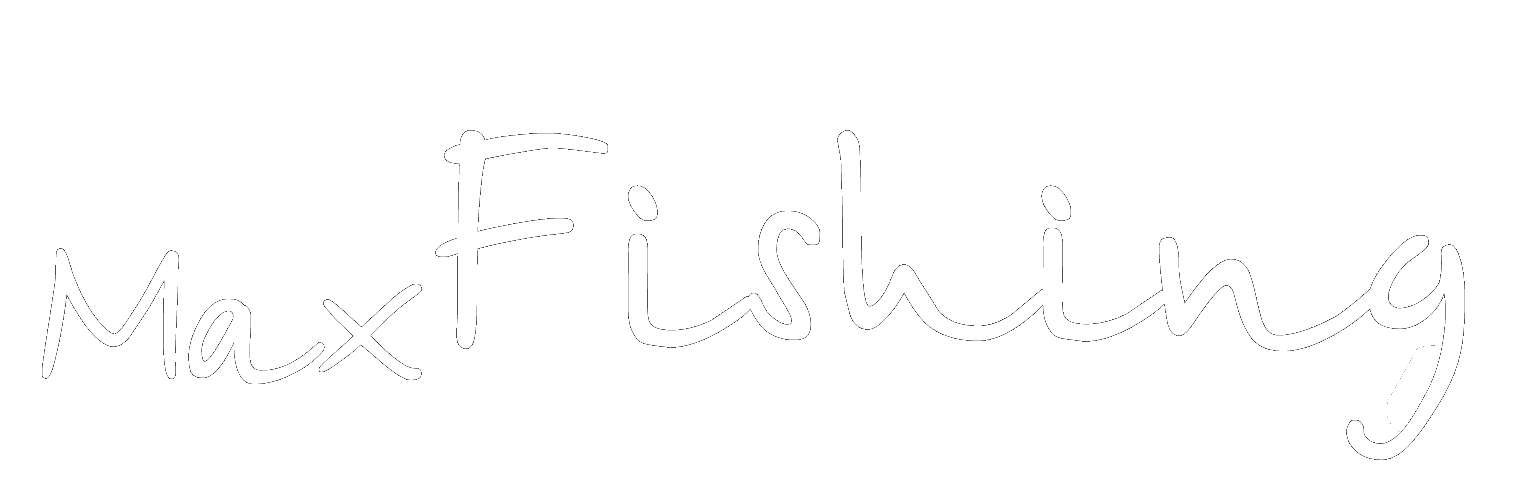Берём карту в РМ:
Нажимаем куда-нибудь правой кнопкой, выбираем "Export MAP", далее слева выбираем "Image file", справа в поле "Pixels per meter" - выставляем необходимое количество пикселей на метр (разрешение картинки), нажимаем на значок "дискетки", выбираем куда сохранить файл.
После этого мы получим два файла - один из них картинка, а второй - .kml файл в котором содержится "привязка" картинки к координатам.
Скачиваем отсюда http://www.the-thorns.org.uk/mapping/down.html
программку mapc2mapc, устанавливаем, запускаем.
Выбираем в ней сверху-справа "batchbuilder"
В открывшимся окне, жмём "Choose files to process", выбираем файл .kml который нам создал рифмастер.
Нажимаем кнопку "Specify processing and output", под ней появится список, в котором надо выбрать "Make a garmin JNX file":
Должно получиться как-то так:
Можно нажимать на 3-ю кнопку "Write batch file and exit" (справа от неё должна стоять галочка "start batch process now").
Всё, после этих манипуляций в папке, в которой были файлы из рифмастера (картинка и kml) появится .jnx файл, который уже можно запихивать в гармин.
А о том как научить гармины читать jnx и не выёживаться написано тут: http://whiter.brinkster.net/JNX.shtml
- Читать далее...
- 0 комментариев
- 1 876 просмотров